Bu öğreticude, DaVinci Resolve'da nasıl kolayca yeni bir Zaman Çizelgesi oluşturabileceğini göstereceğim. Zaman çizelgeleri, projenizin farklı parçalarını düzenlemenize ve daha verimli çalışmanıza yardımcı olan önemli araçlardır. Bu öğreticinin sonunda, birden fazla zaman çizelgesi oluşturmayı ve bunların ne işe yaradığını bileceksiniz.
Önemli İpuçları
- Bir resmi veya videosu zaman çizelgesine sürükleyerek yeni bir zaman çizelgesi oluşturabilirsiniz.
- Alternatif olarak, "Dosya" menüsünden yeni bir zaman çizelgesi oluşturabilirsiniz.
- Her zaman çizelgesi bağımsız olarak düzenlenebilir, diğer zaman çizelgelerini etkilemeden.
- Bir zaman çizelgesindeki kliplerde değişiklikler, başka bir zaman çizelgesindeki kliplere de uygulanabilir.
- Projeyi birden fazla zaman çizelgesine ayırmak, DaVinci Resolve'un performansını artırabilir.
Adım Adım Kılavuz
İlk olarak bilgisayarınızda DaVinci Resolve'u açın. Medya havuzunda sol tarafta medyanızı görmelisiniz. Benim durumumda zaten birkaç resim ve animasyon yükledim. Yeni bir zaman çizelgesi oluşturmaya başlamak için bir resmi çalışma alanına sürükleyebilirsiniz.
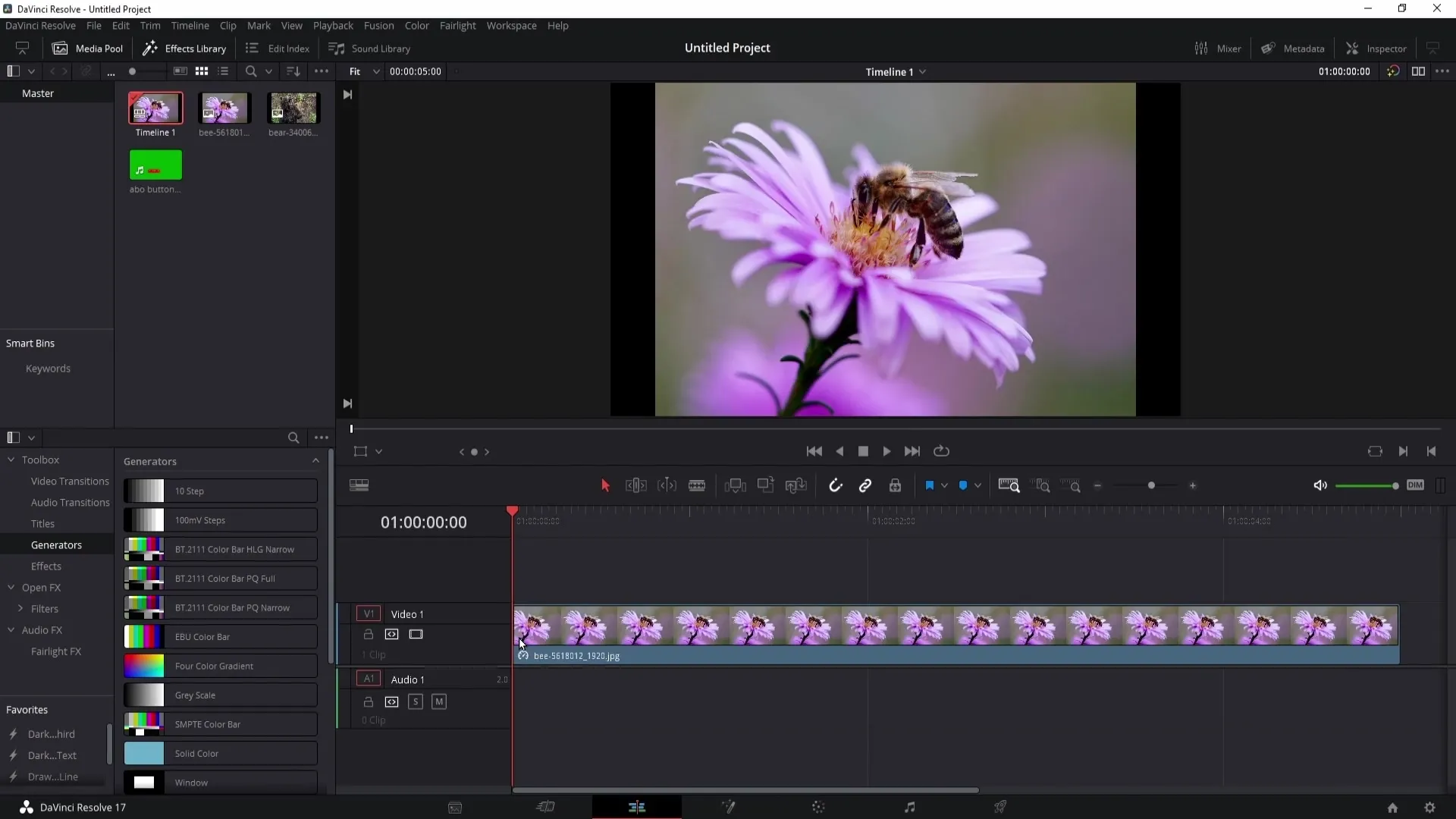
Bir resmi ana alana sürükleyerek otomatik olarak ilk zaman çizelgesi oluşturulur. Şimdi zaman çizelgesinin oluşturulduğunu göreceksiniz. İkinci bir resmi mevcut zaman çizelgesine sürüklediğinizde, bu resim ilk zaman çizelgesine eklenecektir. Şimdi farklı kliplerle bir zaman çizelgesinde çalışabilirsiniz.
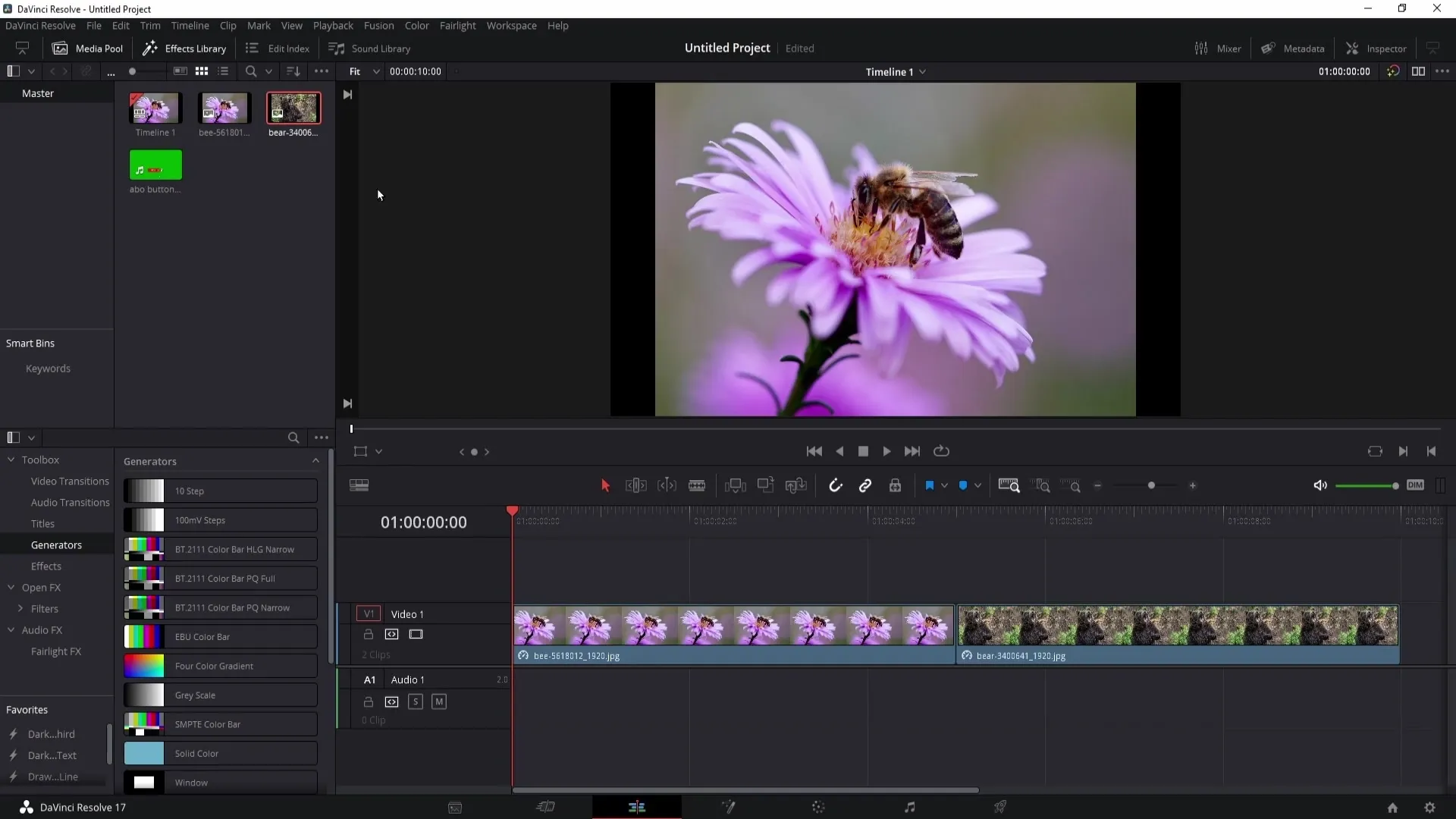
Başka bir zaman çizelgesi oluşturmak için üst menüde "Dosya"ya gidin ve "Yeni Zaman Çizelgesi"ni seçin. Yeni zaman çizelgenize bir ad verme şansına sahip olacaksınız. Ayrıca, yeni zaman çizelgesini oluşturmadan önce projedeki ayarları alıp değiştirmenin faydalı olabileceğini unutmayın.
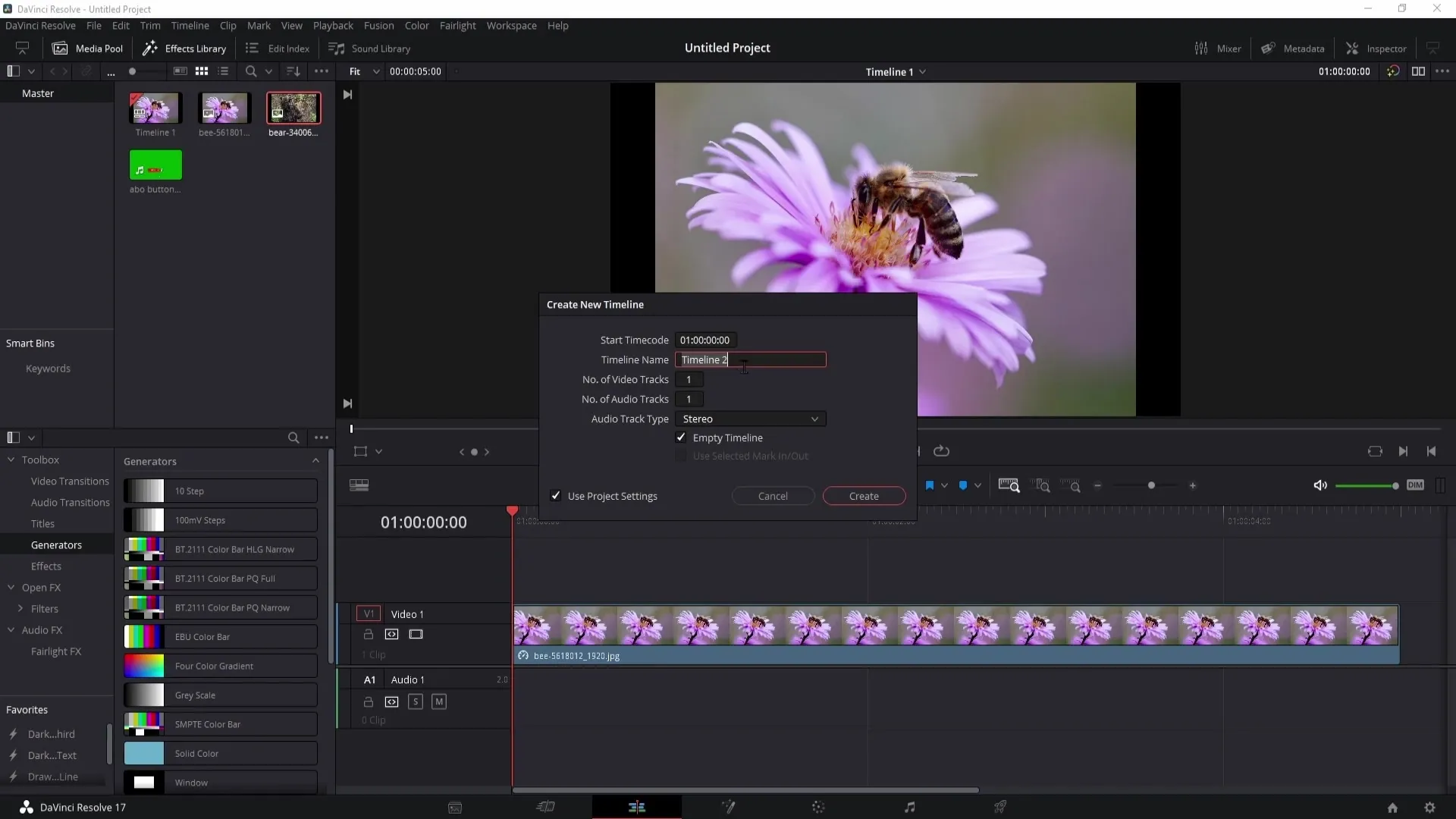
"Oluştur" u seçtikten sonra şimdi Medya Havuzunda yeni bir zaman çizelgesinin eklendiğini göreceksiniz. Bu yeni zaman çizelgesini, ilk zaman çizelgesinden bağımsız olarak kullanabilir ve örneğin daha fazla resim, ses veya video içe aktarabilirsiniz.
Geçiş yapmak istediğiniz zaman çizelgeleri arasında dolaşmak için Medya Havuzundaki istediğiniz zaman çizelgesine çift tıklamanız yeterlidir.
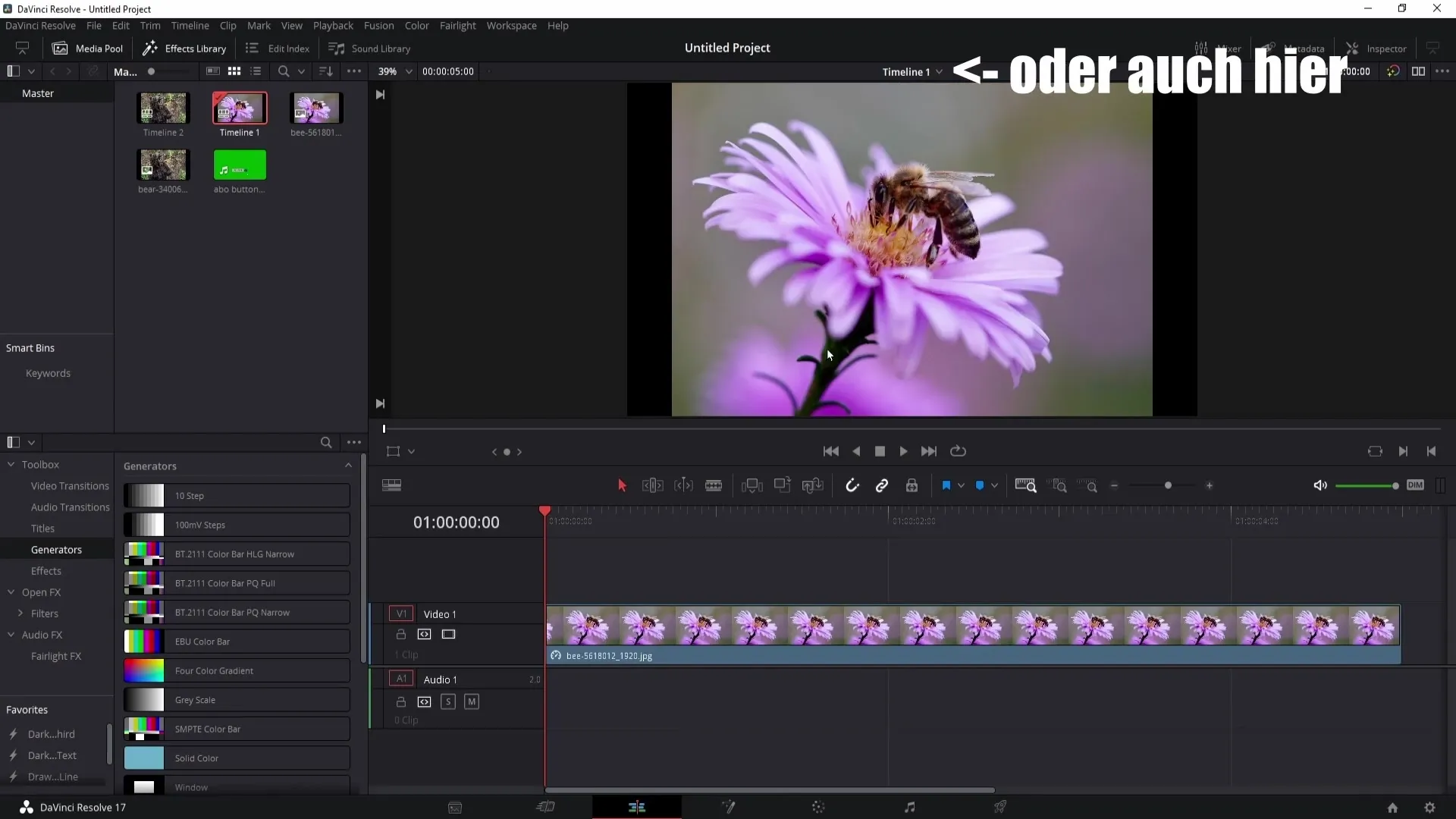
Artık birkaç zaman çizelgesi nasıl oluşturulacağını bildiğinize göre, size bir zaman çizelgesindeki değişikliklerin diğerine nasıl aktarılabileceğini göstereceğim. Örneğin, ikinci bir zaman çizelgesindeki bir resmin renk düzenlemesini değiştirmek istediğinizi varsayalım. Bu değişiklikleri yapmak için Renk Düzeltme bölümüne gidin ve ayarlamaları değiştirin.
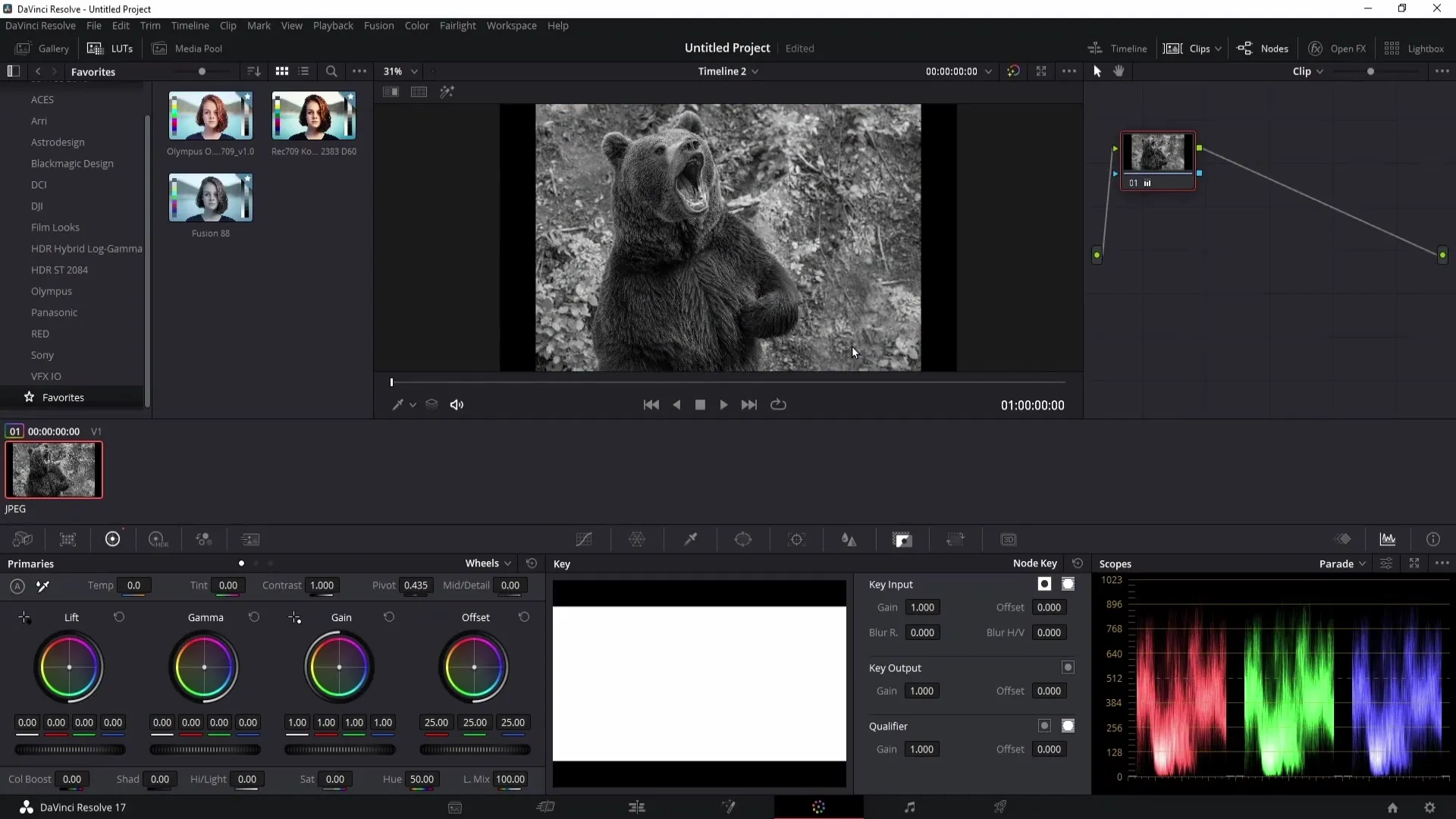
Şimdi resmi siyah-beyaz hale getirdiniz. Bu düzenlenmiş resmi ilk zaman çizelgesine sürüklemek isterseniz, Renk Düzenleme Efekti de aynı şekilde uygulanacaktır. Bunu yapmak için düzenlenmiş resmi sürükle bırak yaparak birinci zaman çizelgesine sürükleyebilirsiniz
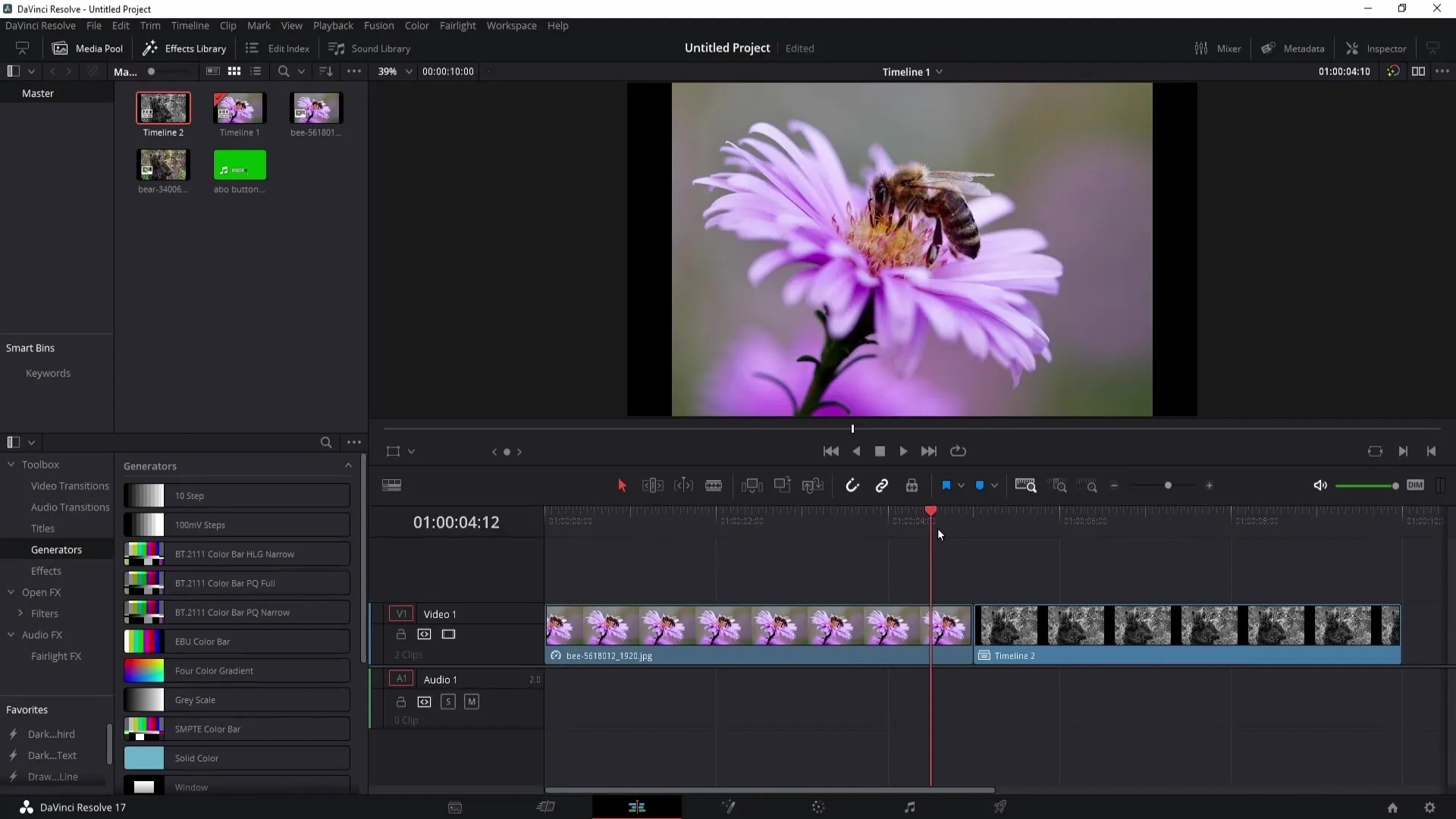
Aynı şekilde, ses değişiklikleri yapabilirsiniz. Örneğin, 3. zaman çizelgesini oluşturun, animasyonu içeri sürükleyin ve İnceleyici'den ses düzeyini ayarlayın.
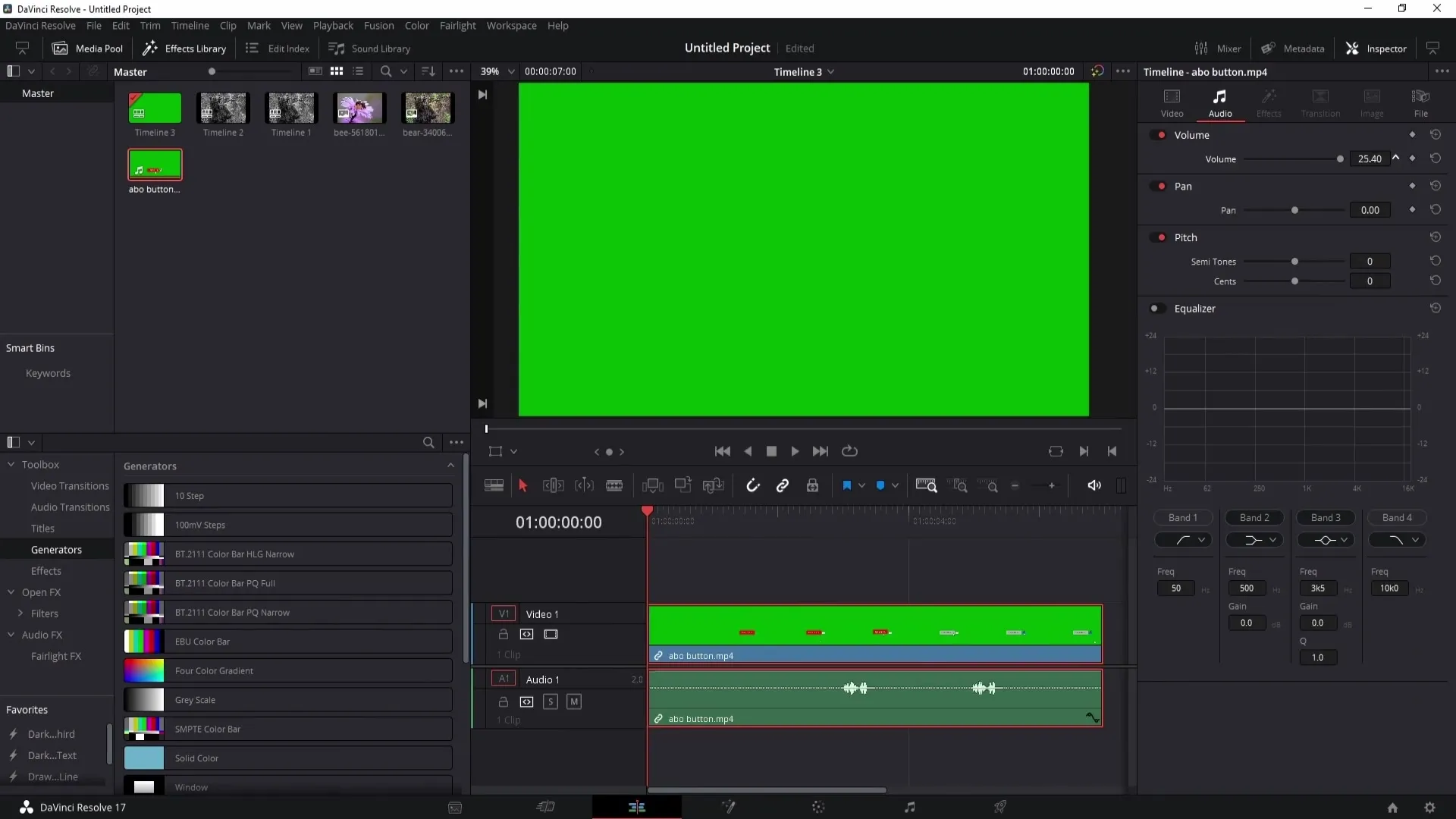
Birinci zaman çizelgesine geri dönüp 3. zaman çizelgesindeki değişiklikleri kabul etmek isterseniz, bunu yapabilirsiniz ve ses düzeyi değişiklikleri alınacaktır.
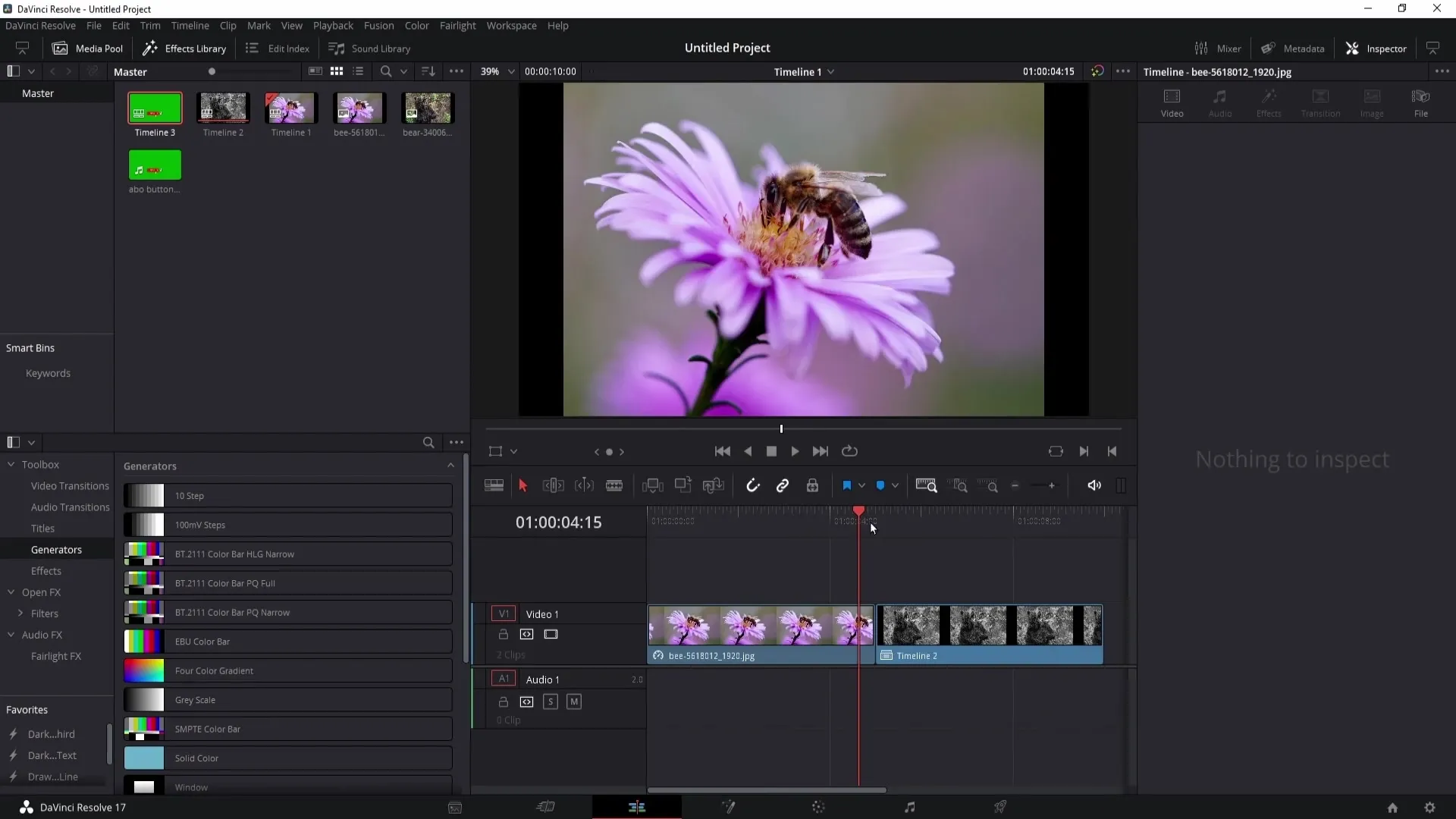
Farklı zaman çizelgelerindeki klipler arasında efektler aktarmanın başka pratik bir özelliği de vardır. Bunu yapmak için uygulamak istediğiniz klipleri seçin ve Renk Düzeltme'ye gidin. Sağ tıklayarak, başka bir resme tıklayarak efekti aktarabilirsiniz.
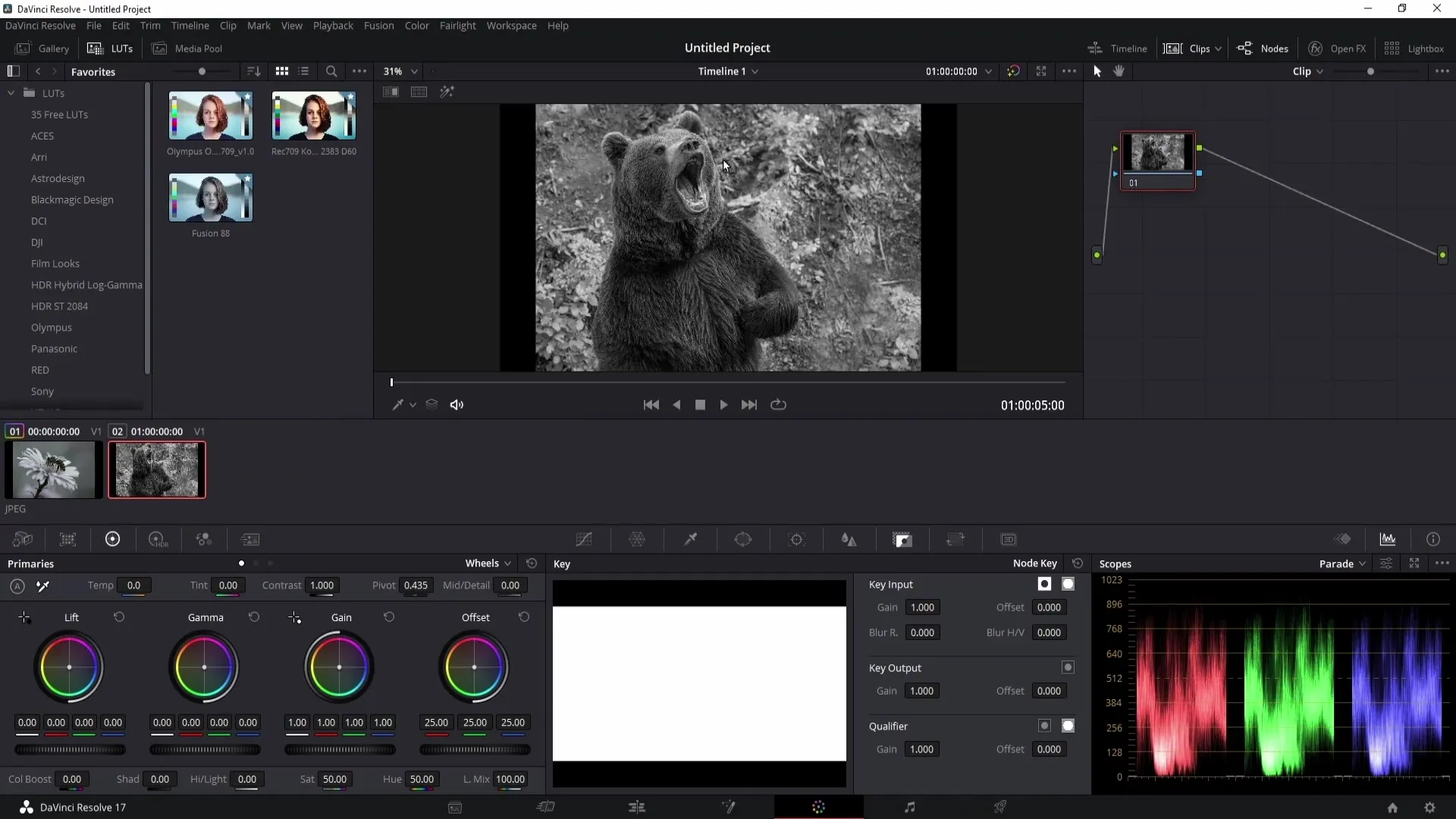
Farklı zaman çizelgeleri kullanmanın birkaç avantajı vardır. Birincisi, DaVinci Resolve'nin tüm klipleri aynı anda yükleme zorunluluğu olmadığı için daha hızlı çalışabilirsiniz. Diğer yandan, özellikle büyük projelerde organizasyona yardımcı olur. Tüm klipleri tek bir zaman çizelgesine sürüklerseniz, program hızlıca aşırı yüklenebilir.
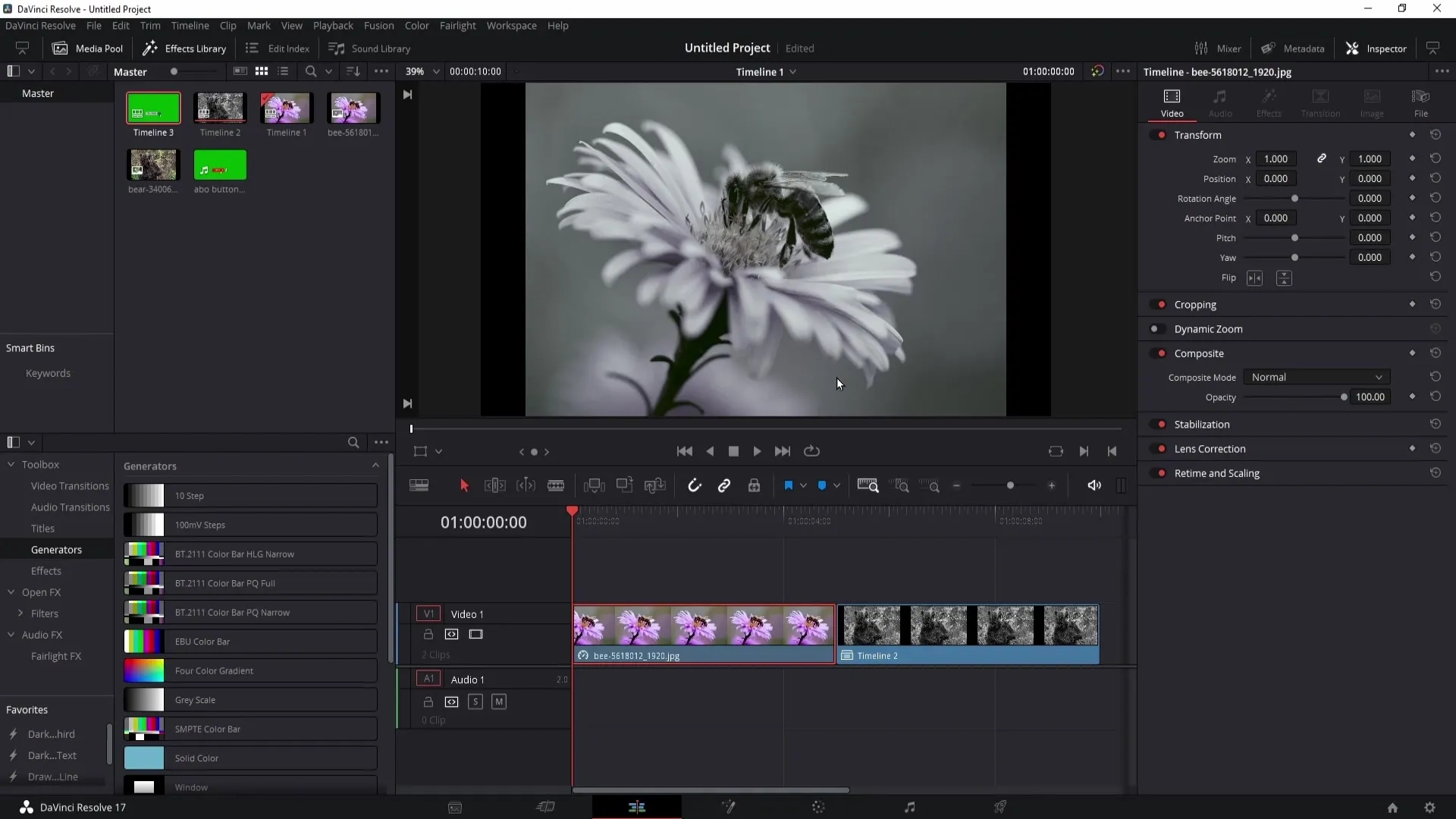
Büyük video projelerinde birden fazla zaman çizelgesi kullanmanızı öneririm. Böylelikle genel bir bakış elde edersiniz ve projenizin farklı bileşenlerini daha iyi yönetebilirsiniz. Tüm zaman çizelgeleri hazırlandığında, içerikleri ana zaman çizelgesine birleştirebilirsiniz.
Gereken klipleri bulup düzenlemeyi kolaylaştırır.
Özet
Bu rehberde DaVinci Resolve'da yeni bir zaman çizelgesi oluşturmayı ve bu işlevin avantajlarını öğrendiniz. Şimdi farklı zaman çizelgeleri arasında sorunsuz geçiş yapabilir ve gerekli değişiklikleri uygulayabilirsiniz.
Sık Sorulan Sorular
DaVinci Resolve'da yeni bir zaman çizelgesi nasıl oluşturulur?Bir zaman çizelgesi oluşturmak için "File" menüsüne gidip "Yeni Zaman Çizelgesi"ni seçebilir veya bir ortam öğesini iş alanına sürükleyebilirsiniz.
Bir projede birden fazla zaman çizelgesi bulundurabilir miyim?Evet, projenizi düzenlemek için gereken kadar çok zaman çizelgesi oluşturabilirsiniz.
Zaman çizelgeleri DaVinci Resolve'un performansını nasıl etkiler?Birden fazla zaman çizelgesine bölünerek performans artırılabilir çünkü programın tüm klipleri aynı anda yükleme zorunluluğu kalmaz.
Bir klibi başka bir zaman çizelgesine sürüklersem ne olur?Bir klipte yaptığınız değişiklikler, onu başka bir zaman çizelgesine sürüklediğinizde geçerli olacaktır.
Bir klibin etkilerini başka bir zaman çizelgesindeki başka bir klibe aktarabilir miyim?Evet, farklı zaman çizelgelerindeki klipler arasında etkileri sürükleyerek veya sağ tıklayarak aktarabilirsiniz.


